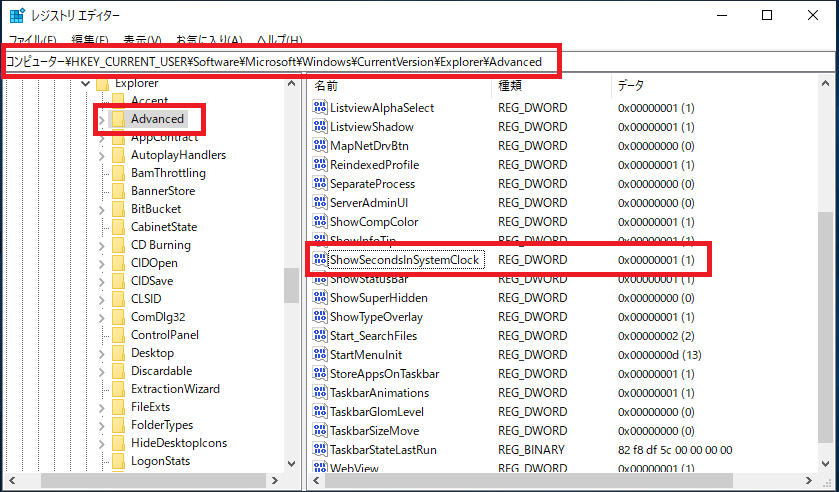タスクバーの時刻表示は通常「年/月/日」と「時/分」が表示されるようになっています。
この設定の「時/分」を「時/分/秒に」変更し秒単位まで時刻を表示できるようにできます。
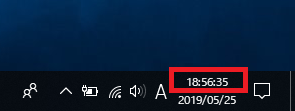
設定にはこれから説明するレジストリを追加する必要があります。
レジストリ:時刻を秒単位まで表示する
レジストリエディタで以下のレジストリ値を作成後、エクスプローラーまたはPCの再起動を実施してください。
レジストリ値
| キー | HKEY_CURRENT_USER\Software\Microsoft\Windows\ CurrentVersion\Explorer\Advanced |
| 値の名前 | ShowSecondsInSystemClock |
| 種類 | REG_DWORD ※DWORD(32ビット)値 |
| 値のデータ | 1 = 時刻を秒単位まで表示 |
レジストリ設定手順
1.「スタート」を右クリックし「ファイル名を指定して実行」をクリックします。

2.名前欄に「regedit」と入力し「OK」をクリックします。

3.「ユーザーアカウント制御」が表示されるので「はい」をクリックします。

4.「レジストリエディタ」が起動するので画面左側のキーを次の順番で開きます。
「HKEY_CURRENT_USER」→「Software」→「Microsoft」→「Windows」→「CurrentVersion」→「Explorer」→「Advanced」
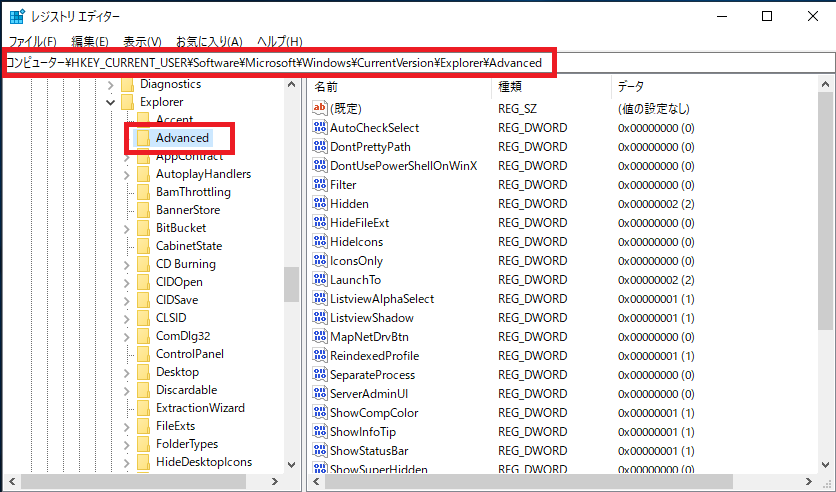
5.画面左側の「Advanced」を右クリックし「新規(N)」-「DWORD(32ビット)値」の順番にクリックします。
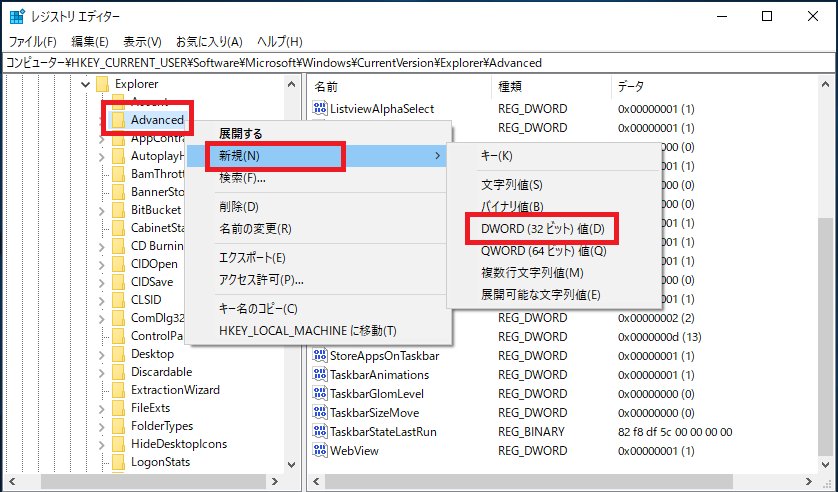
名前を「ShowSecondsInSystemClock」と入力します。

6.作成した「ShowSecondsInSystemClock」を右クリックし「修正」をクリックします。
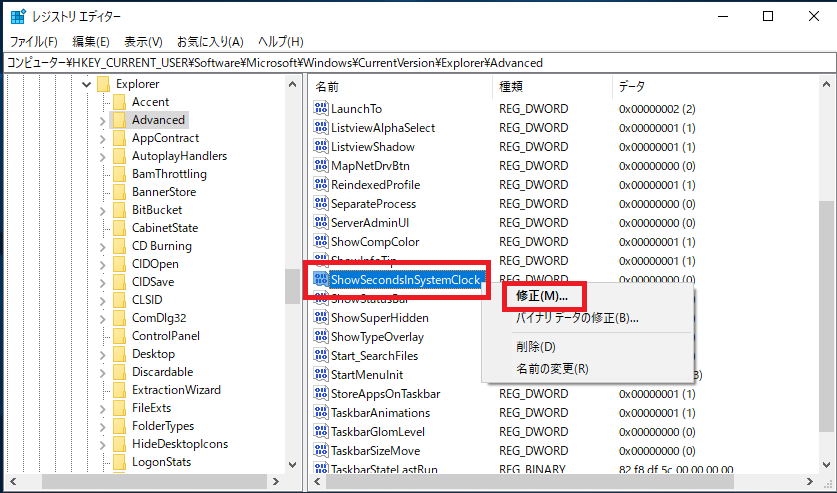
7.「値のデータ」欄に「1」を入力し「OK」をクリックします。
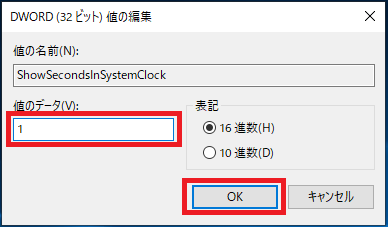
8.タスクバーの何もない部分を右クリックし「タスクマネージャー(K)」をクリックします。
※この手順(手順8~10)を行わずにパソコンを再起動でも設定作業完了できます。
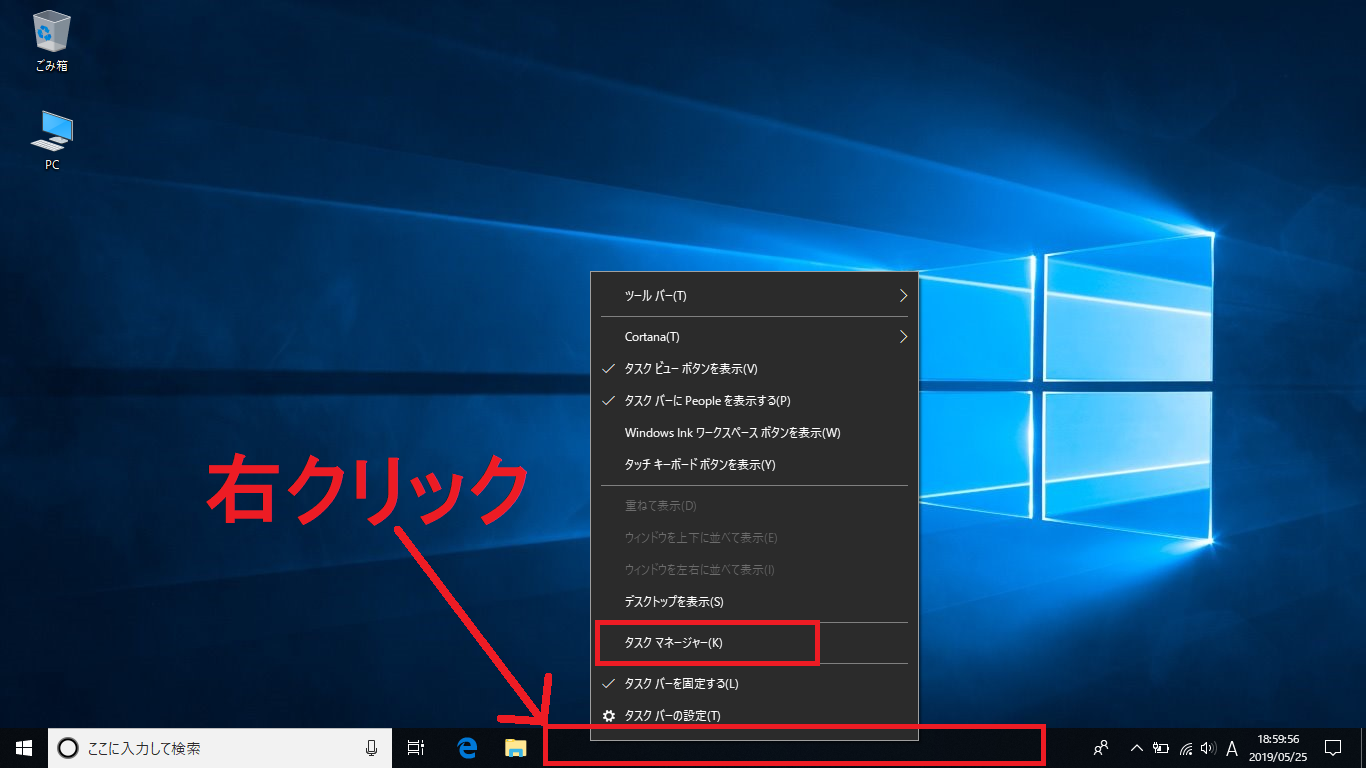
9.タスクマネージャーが簡易表示になっていたら「詳細(D)」をクリック詳細表示にします。

10.「プロセス」タブにある「エクスプローラー」を選択し「再開(E)」をクリックします。
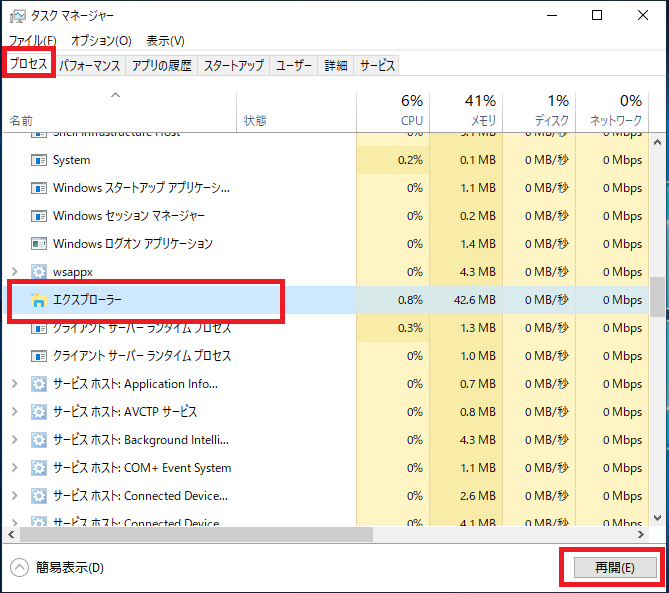
タスクバーの時刻表示が秒単位まで表示されるようになります。
以上で設定作業完了です。
nbsp;